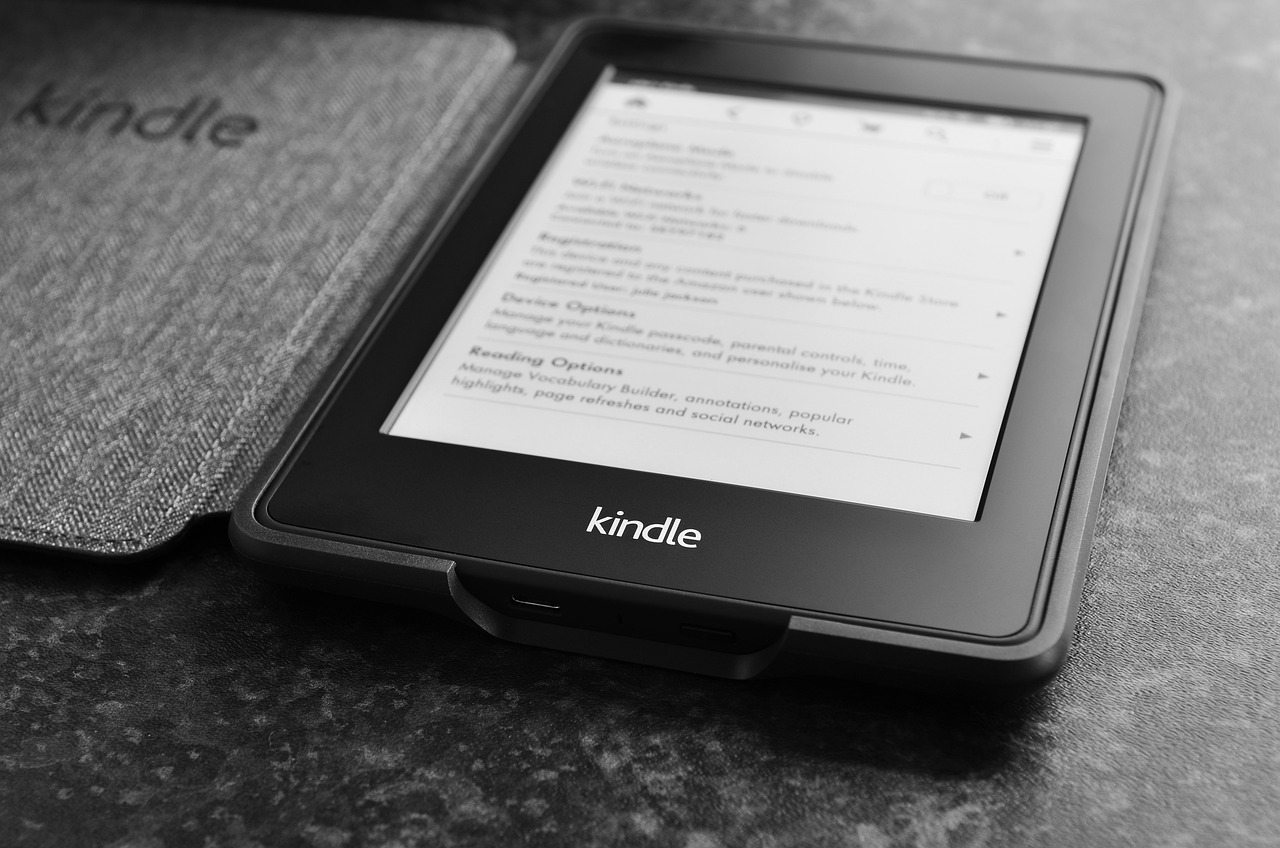[함께 보면 좋은 포스트]
윈도우 업데이트는 시스템의 안정성과 보안을 유지하는 데 중요한 역할을 합니다. 그러나 때때로 업데이트 과정에서 오류가 발생하여 사용자에게 불편을 초래할 수 있습니다. 이러한 문제는 다양한 원인으로 발생할 수 있으며, 해결 방법도 여러 가지가 있습니다. 이번 포스트에서는 일반적인 윈도우 업데이트 오류의 원인과 해결 방법에 대해 살펴보겠습니다. 함께 정확하게 알아보도록 할게요!
윈도우 업데이트 오류의 일반적인 원인
네트워크 연결 문제
윈도우 업데이트는 안정적인 인터넷 연결을 필요로 합니다. 만약 네트워크가 불안정하거나 끊어지면 업데이트가 중단되거나 실패할 수 있습니다. 이 경우, Wi-Fi 신호가 약하거나 라우터에 문제가 있을 수 있으니, 먼저 인터넷 연결 상태를 점검해 보세요.
디스크 공간 부족
업데이트를 설치하기 위해서는 충분한 디스크 공간이 필요합니다. 만약 하드 드라이브의 여유 공간이 부족하다면 업데이트가 제대로 진행되지 않을 수 있습니다. 이럴 때는 불필요한 파일이나 프로그램을 삭제하여 공간을 확보하는 것이 좋습니다.
시스템 파일 손상
시스템 파일이 손상되면 윈도우 업데이트가 정상적으로 작동하지 않을 수 있습니다. 이러한 문제는 바이러스 감염이나 잘못된 소프트웨어 설치로 인해 발생할 수 있으며, 이 경우 시스템 파일 검사 도구를 사용하여 문제를 해결해야 합니다.
윈도우 업데이트 오류 해결 방법
네트워크 재설정
네트워크 연결 문제가 의심된다면 네트워크 설정을 재설정해 보세요. 이를 통해 IP 주소와 DNS 설정이 초기화되어 새로운 연결을 시도할 수 있습니다. 설정 메뉴에서 ‘네트워크 및 인터넷’으로 이동한 후 ‘네트워크 재설정’ 옵션을 선택하면 됩니다.
디스크 정리 실행
디스크 공간 부족 문제를 해결하기 위해 디스크 정리 도구를 사용할 수 있습니다. 이 도구는 불필요한 파일을 찾아 삭제해 주며, 이를 통해 여유 공간을 확보할 수 있습니다. 시작 메뉴에서 ‘디스크 정리’를 검색하여 실행하면 쉽게 사용할 수 있습니다.
시스템 파일 검사 도구 사용
손상된 시스템 파일을 복구하기 위해 시스템 파일 검사 도구를 사용할 수 있습니다. 명령 프롬프트에서 ‘sfc /scannow’ 명령어를 입력하면 손상된 파일을 자동으로 찾아 복구합니다. 이 과정은 시간이 걸릴 수 있으니 인내심을 가지고 기다려야 합니다.
업데이트 오류 코드 이해하기
오류 코드 0x80070020
이 오류 코드는 다른 프로그램이 윈도우 업데이트 프로세스를 방해하고 있을 때 발생합니다. 주로 백신 프로그램이나 다른 소프트웨어가 원인일 수 있으므로, 해당 프로그램들을 일시적으로 비활성화하고 다시 시도해 보세요.
오류 코드 0x80073712
이 오류는 필요한 시스템 파일이 손상되었거나 누락되었음을 나타냅니다. 앞서 언급한 시스템 파일 검사 도구를 사용하여 문제를 해결할 수 있으며, 필요 시 복구 설치를 고려해야 할 수도 있습니다.
오류 코드 0x80244019
이 오류는 서버와의 연결 문제로 인해 발생합니다. 주로 방화벽 설정이나 프록시 서버 설정에 문제가 있을 때 나타나므로, 해당 설정들을 점검하고 수정해야 합니다.
윈도우 업데이트 서비스 확인하기
서비스 상태 점검
윈도우 업데이트 서비스가 제대로 작동하고 있는지 확인하는 것이 중요합니다. 서비스 관리 도구에서 ‘Windows Update’ 서비스를 찾아 상태가 ‘실행 중’인지 확인하세요. 만약 중지되어 있다면 서비스를 시작해 주세요.
서비스 재시작하기
서비스 상태가 정상이라면 서비스를 재시작해 보는 것도 좋은 방법입니다. 서비스 관리 도구에서 ‘Windows Update’ 서비스를 선택한 후 마우스 오른쪽 버튼 클릭하여 ‘재시작’ 옵션을 선택하면 됩니다.
종속 서비스 확인하기
윈도우 업데이트 서비스는 여러 종속 서비스에 의존합니다. 예를 들어, ‘Background Intelligent Transfer Service’와 같은 서비스들이 정상적으로 작동해야만 윈도우 업데이트가 원활하게 진행됩니다. 이러한 종속 서비스들도 함께 점검해 주세요.
| 방법 종류 | 세부 내용 | 효과성 |
|---|---|---|
| 네트워크 재설정 | 인터넷 연결 문제로 인한 윈도우 업데이트 실패 시 네트워크 설정 초기화를 통해 새로운 연결 시도를 가능하게 합니다. | 연결 안정성을 높여주어 업데이트 성공 확률 증가. |
| 디스크 정리 실행 | 불필요한 파일 삭제로 디스크 공간 확보하여 윈도우 업데이트 설치 가능성을 높입니다. | 여유 공간 확보로 인해 여러 가지 시스템 작업 수행 가능. |
| 시스템 파일 검사 도구 사용 | 손상된 시스템 파일 복구하여 윈도우의 정상적인 작동 보장합니다. | 업데이트 및 기타 기능들이 원활하게 작동하도록 도움. |
업데이트 후 문제 해결하기
복원 지점 활용하기
업데이트 후 문제가 발생했다면 이전 상태로 되돌리는 것이 유용할 수 있습니다. 복원 지점을 이용하면 최근 변경 사항을 취소하고 안정적인 상태로 돌아갈 수 있습니다.
안전 모드 진입하기
문제가 지속된다면 안전 모드에서 부팅하여 기본 드라이버와 최소한의 프로그램만으로 진단할 수 있습니다. 안전 모드에서는 추가적인 소프트웨어 간섭 없이 문제를 파악할 수 있어 유용합니다.
전문가에게 문의하기
모든 방법을 시도했음에도 불구하고 문제가 해결되지 않는다면 전문가에게 문의하는 것이 좋습니다. 기술 지원 센터나 전문 업체에 상담 요청하여 보다 정확한 진단과 해결책을 받을 수 있습니다.
예방 조치 및 유지 관리 방법
정기적인 백업 수행하기
정기적으로 데이터를 백업하는 것은 매우 중요합니다. 중요한 데이터나 설정이 손실될 경우 대비하여 외장 하드 드라이브나 클라우드 저장소에 백업해 두는 것이 좋습니다.
최신 드라이버 유지하기
하드웨어 드라이버는 운영 체제와 하드웨어 간의 원활한 통신을 위해 필수적입니다 . 따라서 최신 드라이버 버전을 유지하는 것이 중요하며 , 제조사 웹사이트에서 정기적으로 확인하는 습관이 필요합니다 .
< h ㅣ >
보안 소프트웨어 최신 상태 유지하기
보안 소프트웨어는 바이러스 및 악성코드로부터 컴퓨터를 보호하는 데 필수적입니다 . 항상 최신 버전을 유지하고 정기적으로 스캔하여 안전성을 높이는 것이 좋습니다 .
최종적으로 마무리
윈도우 업데이트 오류는 다양한 원인으로 발생할 수 있으며, 이를 해결하기 위해서는 체계적인 접근이 필요합니다. 네트워크 상태 점검, 디스크 공간 확보, 시스템 파일 검사 등 여러 방법을 통해 문제를 해결할 수 있습니다. 또한, 업데이트 후 발생하는 문제에 대해서도 복원 지점 활용이나 안전 모드 진입 등으로 대처할 수 있습니다. 정기적인 백업과 최신 드라이버 유지, 보안 소프트웨어의 업데이트는 예방 조치로서 중요합니다.
더 알아보면 좋은 것들
1. 윈도우 업데이트 관련 커뮤니티 포럼 참여하기
2. Microsoft 공식 지원 페이지 방문하기
3. 관련 유튜브 튜토리얼 시청하기
4. 사용자 매뉴얼 및 가이드북 참고하기
5. 다른 운영 체제와의 비교 분석하기
요약된 포인트
윈도우 업데이트 오류는 네트워크 문제, 디스크 공간 부족, 시스템 파일 손상 등 여러 요인에 의해 발생합니다. 이러한 문제를 해결하기 위해 다양한 방법을 시도하고, 정기적인 예방 조치를 통해 시스템의 안정성을 높이는 것이 중요합니다. 문제가 지속될 경우 전문가에게 문의하여 보다 정확한 진단을 받는 것이 좋습니다.
자주 묻는 질문 (FAQ) 📖
Q: 윈도우 업데이트가 실패하는 이유는 무엇인가요?
A: 윈도우 업데이트 실패의 원인은 여러 가지가 있을 수 있습니다. 인터넷 연결 문제, 시스템 파일 손상, 이전 업데이트의 충돌, 저장 공간 부족 등이 주요 원인입니다.
Q: 윈도우 업데이트 오류 코드가 나타나면 어떻게 해야 하나요?
A: 오류 코드가 나타나면 해당 코드를 검색하여 구체적인 해결 방법을 찾는 것이 좋습니다. 일반적으로 Microsoft의 공식 웹사이트에서 오류 코드에 대한 정보를 제공하며, 해당 문제를 해결하기 위한 단계별 가이드를 찾을 수 있습니다.
Q: 업데이트를 진행 중에 컴퓨터가 꺼지면 어떻게 되나요?
A: 업데이트 중에 컴퓨터가 꺼지면 시스템에 문제가 발생할 수 있습니다. 이 경우, 안전 모드로 부팅한 후 복구 옵션을 사용하여 이전 상태로 되돌리거나, Windows 복구 디스크를 이용하여 문제를 해결할 수 있습니다.
Q: 윈도우 업데이트를 수동으로 설치할 수 있나요?
A: 네, 윈도우 업데이트를 수동으로 설치할 수 있습니다. Microsoft의 공식 웹사이트에서 필요한 업데이트 파일을 다운로드한 후, 설치 프로그램을 실행하여 수동으로 설치할 수 있습니다.
Q: 정기적으로 윈도우 업데이트를 확인해야 하나요?
A: 네, 정기적으로 윈도우 업데이트를 확인하는 것이 좋습니다. 최신 보안 패치와 기능 개선이 포함되어 있어 시스템의 안정성과 보안을 높이는 데 도움을 줍니다. 자동 업데이트 설정을 활성화해 두는 것이 권장됩니다.
[연관 포스트 몰아보기]
➡️ 윈도우11에서 ZIP 기본 앱 변경하고 압축 푸는 꿀팁 알아보기